|
Stap 1
Laag nieuwe rasterlaag en vul
deze met je lichte kleur
(#ada177)
Laag masker laden opslaan masker
laden van schijf en zoek Masker
Rand Hex01
Selectie vanuit masker
Laag samen voegen groep
samenvoegen
Selectie zwevend
Effecten 3d effecten
slagschaduw met de volgende
instelling
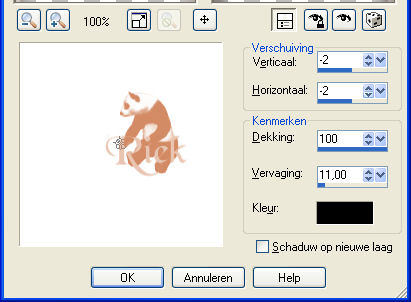
Herhaal de
slagschaduw maar zet horizontaal
en verticaal op 2
Selectie niet zwevend
Effecten textuur effecten fijn
leer met de volgende instelling
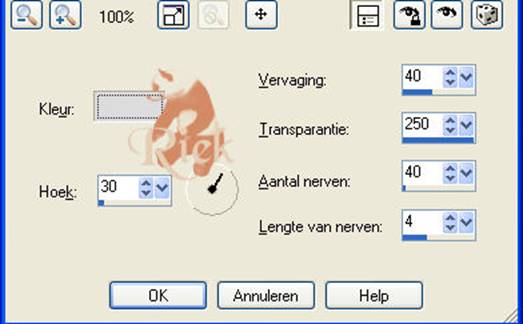
Selectie
niets selecteren
Lagen samenvoegen alle lagen
samen voegen
Stap 2
Selectie alles selecteren
Afbeelding rand toevoegen 1
pixel met je donkere kleur
Afbeelding rand toevoegen 1
pixel met je lichte kleur
Afbeelding rand toevoegen 1
pixel met je donkere kleur
Selectie omkeren
Effecten 3 d effecten
afschuining met de volgende
instelling
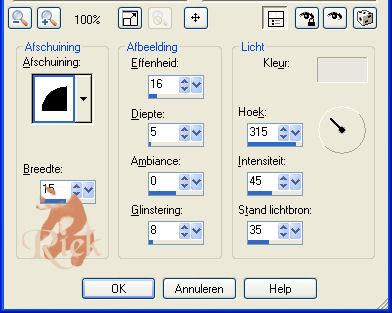
Afbeelding rand toevoegen 2
pixels selecteer de rand en vul
hem met je goudpatroon
Selectie alles selecteren
Afbeelding rand toevoegen 1
pixel met je donkere kleur
Afbeelding rand toevoegen 1
pixel met je lichte kleur
Afbeelding rand toevoegen 1
pixel met je donkere kleur
Selectie omkeren
Effecten 3 d effecten
afschuining met de zelfde
instelling als eerst
Stap 3
Afbeelding rand toevoegen 15
pixels met je donkere kleur en
selecteer de rand met je
toverstaf
Effecten inteekfilter Funhouse
Quatum Tile met de volgende
instelling
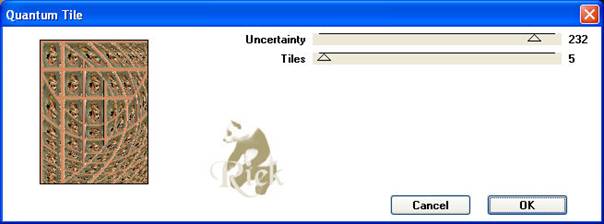
Effecten
Insteekfilter Filter Unlimeted
button en frame’s glas frame 2
met de standaard instelling
Stap 4
Herhaal heel stap 2
Stap 5
Afbeelding rand toevoegen 15
pixels met je donkere kleur en
selecteer de rand met je
toverstaf
Effecten insteekfilter Filter
Unlimeted
Paper Textures Japanse Paper met
de volgende instelling
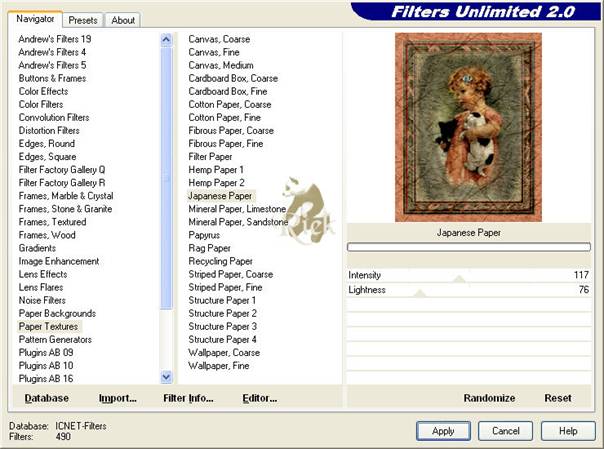
Effecten
Insteekfilter Filter Unlimeted
button en frame’s glas frame 2
met de standaard instelling
Stap 6
Herhaal heel stap 2
Stap 7
Afbeelding rand toevoegen 20
pixels met je lichte kleur
Effecten insteekfilter Graphic
Plus Kaleidoscope met de
volgende instelling
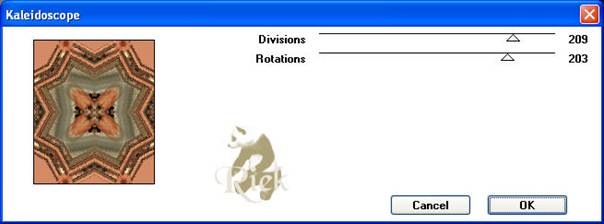
Effecten
insteekfilter Graphic plus Cross
Shadow met de volgende
instelling
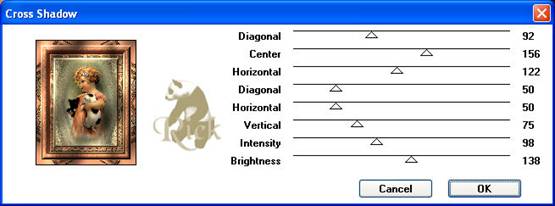
Effecten
Insteekfilter Filter Unlimeted
button en frame’s glas frame 2
met de standaard instelling
Stap 8
Herhaal stap 2
Stap 9
Herhaal stap 5
Stap 10
Afbeelding rand toevoegen 2
pixels en vullen met je
goudpatroon
Stap 11
Laag nieuwe rasterlaag
Activeer je plaatjes penselen en
zoek bloem 8 en zet je grootte
op 24 heb je bloem 8 niet neem
dan een anders
Plak een bloem in je linkerboven
kant
Aanpassen kleurtoon en
verzadiging inkleuren en neem de
volgende instelling over
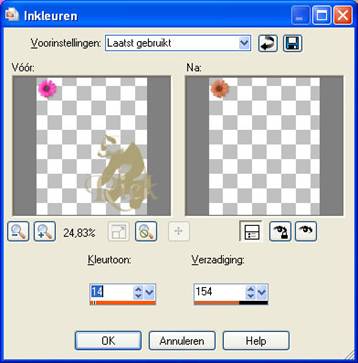
Effecten
insteek filter Simple top left
mirror en klik op oke nu zie je
dat je in alle 4 de hoeken een
bloempje hebt staan
Lagen samen voegen alle lagen
samenvoegen
Stap 12
Afbeelding formaat wijzigen en
stel hem in op 350 pixels
Aanpassen scherpte verscherpen
Nu kan je nog een corner in je
bewerking verwerken net wat je
zelf mooi vind
Nu nog je watermerk erin en je
kan hem exporteren als jpeg
Dit was mijn eindresultaat

Veel plezier met
deze les
Liefs riek
Niets uit deze les mag worden
gekopieerd of zonder toestemming
van mij ergens anders worden
geplaatst 04-10-2005
|